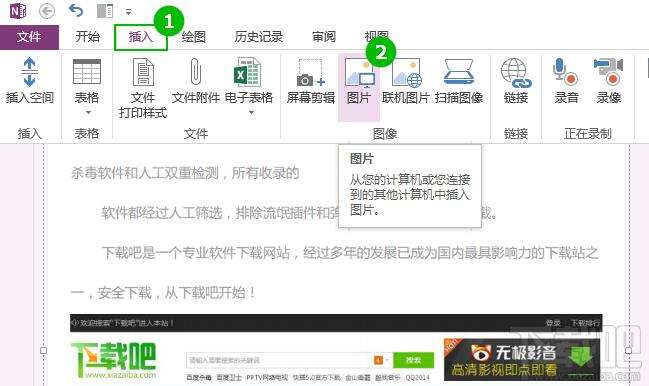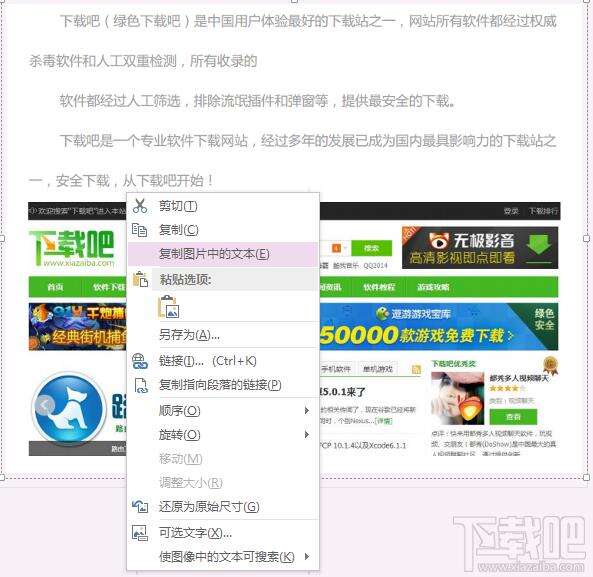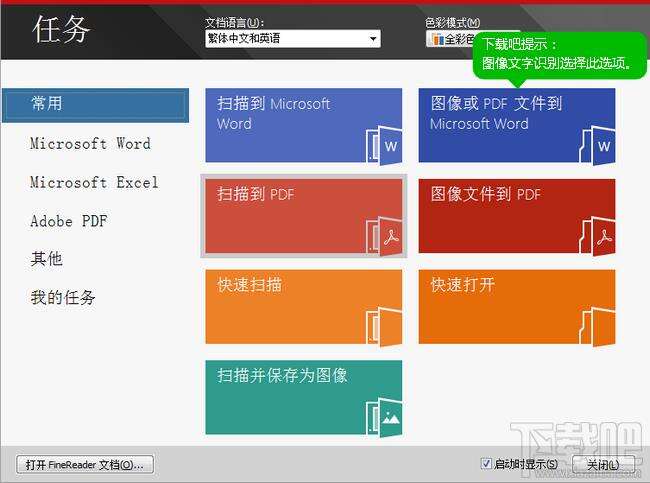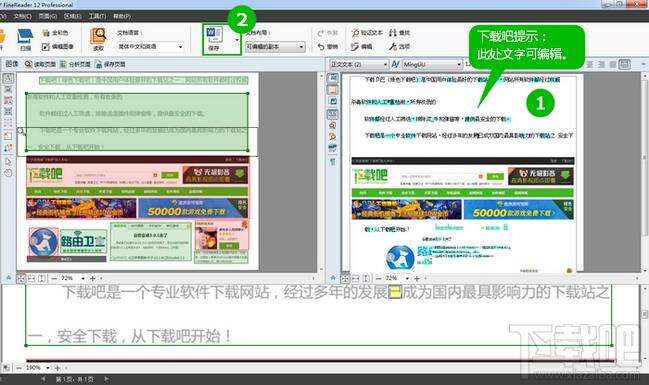图片文字转换成word教程
办公教程导读
收集整理了【图片文字转换成word教程】办公软件教程,小编现在分享给大家,供广大互联网技能从业者学习和参考。文章包含363字,纯文字阅读大概需要1分钟。
办公教程内容图文
2.右键刚才插入的图片,选择【复制图片中的文本】。注意:识别过程没有任何提示。
3.打开记事本、Word等,粘贴即可。OneNote对纯文字的识别率还是不错的。
二、ABBY FineReader
1.在向导中选择【图像或PDF文件到Microsoft Word】。
2.图片打开后,ABBY FineReader会自动分析图片排版(分析页面),然后识别(读取页面)图片中的文字并显示在右侧,如果没有错别字,就可以点击保存按钮保存为Word文档了。
提示:如果右侧识别结果出现乱码,注意文档语言是否正确。
办公教程总结
以上是为您收集整理的【图片文字转换成word教程】办公软件教程的全部内容,希望文章能够帮你了解办公软件教程图片文字转换成word教程。
如果觉得办公软件教程内容还不错,欢迎将网站推荐给好友。